Włączanie i wyłączanie automatycznego otwierania się aplikacji dla OS X
W systemie OS X możemy ustalić, aby dana aplikacja otwierała się automatycznie wraz z uruchomieniem komputera. Niestety opcja ta jest często włączana z góry przez twórców programów, przez co zarządzać nią musimy aż na trzy (a nawet cztery) różne sposoby.

Opcja automatycznego włączania aplikacji wraz ze startem systemu może znajdować się w trzech różnych miejscach - ikona w Docku, preferencje systemowe, ustawienia samego programu. Na przykładzie kilku aplikacji przedstawię więc, jak nią zarządzać.
Zacznijmy od Google Chrome. Deweloper z Mountain View narzucił w kodzie przeglądarki, aby otwierała się ona wraz ze startem systemu. W ustawieniach samego programu na próżno szukać opcji, która to reguluje. Również w Docku nie zostało nic włączone. Konieczne jest więc wejście w Preferencje systemowe, przejście do sekcji Użytkownicy i grupy oraz zaznaczenie naszego konta. Po prawej stronie zobaczymy ikonę Google Chrome, którą możemy odznaczyć. Od teraz program nie będzie uruchamiał się automatycznie.
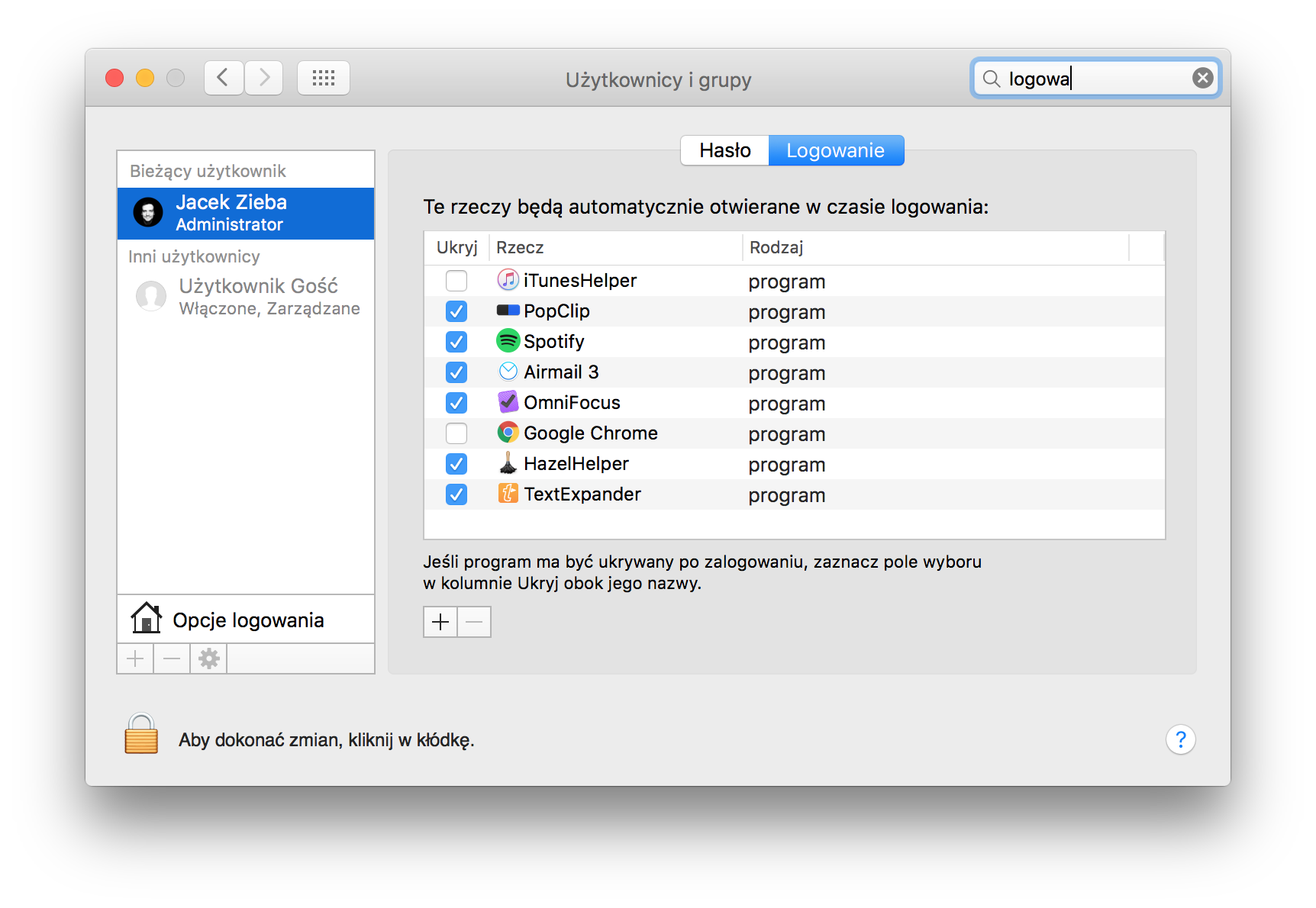
W drugim, najprostszym przypadku, możemy włączyć opcję automatycznego uruchamiania przez kliknięcie prawym przyciskiem myszy na ikonę programu w Docku. Niech będzie to Tweetbot. Po wejściu w opcje zaznaczmy Otwórz podczas logowania.
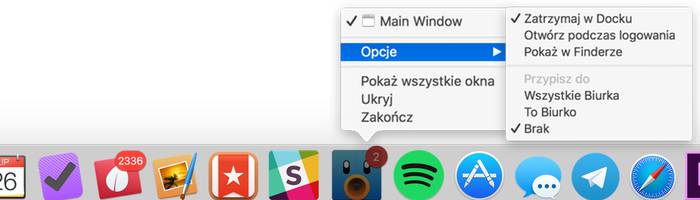
Kolejny sposób jest związany z ustawieniami samej aplikacji. Tutaj ciężko mi wskazać, gdzie może znajdować się taka opcja, gdyż jest to zależne od interfejsu danego programu. Poniżej możecie zobaczyć, jak wygląda to w przypadku aplikacji Fantastical.
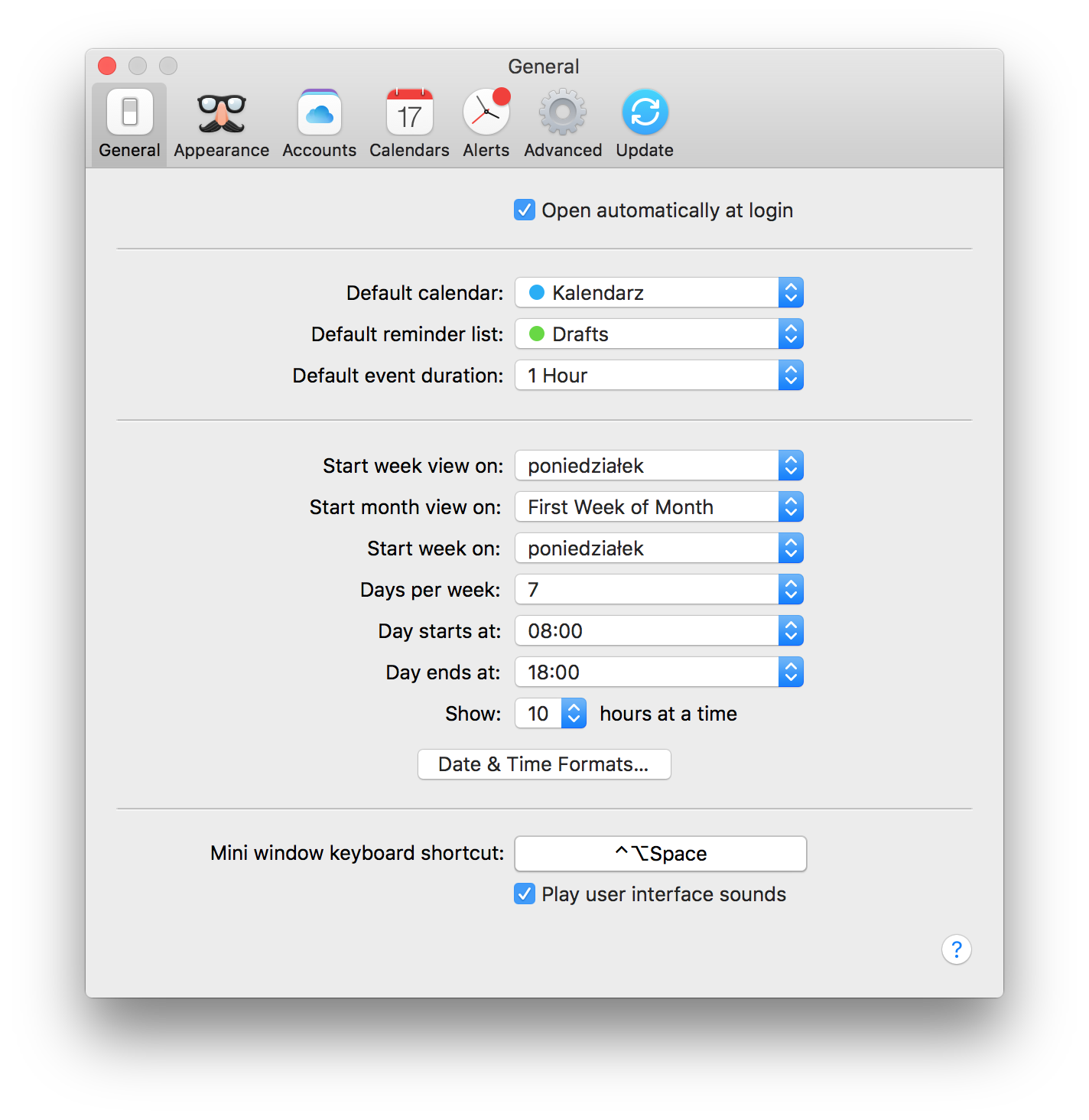
Wreszcie czwarta, ostatnia już droga, która dotyczy wyłącznie programów iTunes i Zdjęcia. Programy te domyślnie otwierają się automatycznie, gdy podłączymy iPhone'a, iPoda lub iPada do komputera. Zmiana tych ustawień jest względnie prosta i opisywałem ją w lutym w moim poradniku



